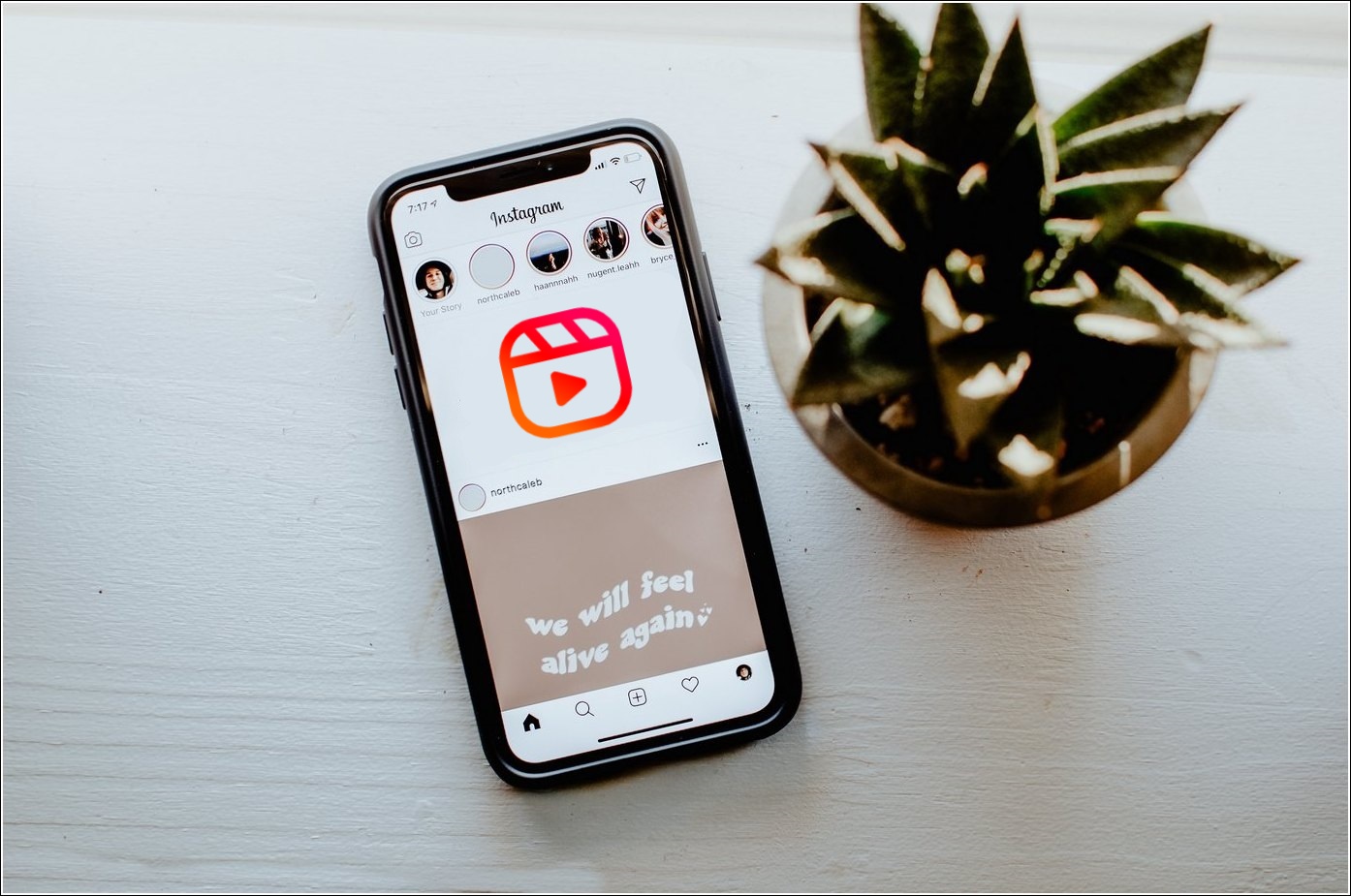
Si colabora con frecuencia en Instagram o usa el audio de un carrete popular para sus propios carretes, es posible que se haya enfrentado al problema de falta de sonido en algunos de sus carretes. Esto da como resultado que su carrete cargado continúe reproduciéndose en modo silenciado cuando lo vea cualquier persona en Instagram. Para solucionar este problema, hemos investigado y encontrado métodos para reparar el audio de los carretes de Instagram que se eliminan automáticamente después de la carga. Además, puedes aprender a arreglar Instagram Reels si han dejado de reproducirse dentro de la aplicación.
¿Por qué se elimina el audio de My Reels?
Si bien podría haber numerosas razones inesperadas detrás de que el audio de su carrete de Instagram se elimine automáticamente, algunas de las más notables son las siguientes:
1. Su aplicación podría estar enfrentando un fallo técnico haciendo que su carrete de Instagram se reproduzca en modo silenciado.
2. El carrete original cuyo audio usó para crear su carrete de Instagram podría haber sido remoto de Instagram.
3. has usado música con derechos de autor en su carrete sin dar las atribuciones adecuadas.
¿Cómo arreglar el audio de Instagram Reels eliminado automáticamente después de la carga?
Ahora que está familiarizado con las razones subyacentes, echemos un vistazo detallado a cómo solucionar este problema para sus carretes de Instagram.
Borrar caché y reiniciar la aplicación de Instagram
Si notó recientemente el problema sin audio en algunos de sus carretes de Instagram cargados, podría deberse a archivos de caché obsoletos afectando la capacidad de reproducción de audio de la aplicación de Instagram. Para resolverlo, debe borrar los archivos de caché manualmente y reiniciar la aplicación para restaurar su funcionamiento normal. Así es cómo:
1. Ve a tu teléfono Ajustes y toca aplicaciones.
2. A continuación, localice Instagram en la lista de aplicaciones instaladas y presione el botón Almacenamiento y caché opción.
3. Finalmente, toque en el Botón Borrar caché para borrar todos los archivos de caché de aplicaciones temporales.
4. Ahora, reinicie la aplicación y abra su carrete cargado para ver si el audio está de vuelta.
Vuelva a publicar el carrete de Instagram
Otro método ingenioso para solucionar el problema de eliminación automática de audio de Instagram Reels es volver a publicar el carrete en su cuenta. Para esto, debe descargar el carrete de Instagram que creó anteriormente y volver a publicarlo como un nuevo carrete para deshacerse del problema de falta de sonido. Siga estos pasos para una solución fácil:
1. Primero debe descargar su carrete de Instagram en su teléfono inteligente.
2. Una vez descargado, debe volver a publicar el video como un nuevo carrete en su cuenta de Instagram.
3. Golpe fuerte hacia la izquierda en su línea de tiempo de Instagram para comenzar a crear un nuevo carrete.
4. A continuación, toque en el + icono desde la esquina inferior izquierda y elija el video de carrete que descargó anteriormente. Ya que ha descargado el carrete con todo su audio, no tiene que volver a agregar el audio manualmente. Ahora, puede usar otro audio en el subtítulo de su carrete para evitar cualquier advertencia de derechos de autor.
5. Finalmente, toca próximo y presione el botón Botón de compartir para volver a publicar el carrete en su cuenta de Instagram.
¡Eso es todo! Su carrete ahora está cargado, puede verificar si el problema de sonido está resuelto.
Use sus propios carretes de Instagram de audio
A diferencia del uso de audio popular o de tendencia, debe practicar la inclusión de su propio audio para evitar que el sonido del carrete de Instagram se elimine automáticamente después de la carga. Además, puede incluir una variedad de música sin derechos de autor a sus carretes para evitar el problema. Para esto, puede grabar un video con sonido directamente usando su dispositivo o reemplazar su audio de video existente con su música deseada sin derechos de autor. Puede consultar nuestro explicador rápido para eliminar el sonido del video y agregar audio nuevo para lograr lo mismo.
Una vez procesado, puede publicar el video editado como un nuevo carrete de Instagram sin tener que preocuparse de que los reclamos de derechos de autor eliminen el audio en su carrete de Instagram cargado.
Elija audio popular para evitar la eliminación de audio
Elegir audio para su carrete de Instagram es tan importante como crear uno. Si eligió música antigua o impopular para crear un carrete de Instagram, lo más probable es que el audio de su carrete cargado se elimine después de un tiempo, ya que el algoritmo de Instagram sigue actualizando el contenido nuevo mientras elimina los obsoletos. Por lo tanto, siempre debe elegir audio de carretes populares para estar más seguro. Siga estos pasos para saber si un audio en particular se usa ampliamente para crear carretes de Instagram:
1. Abra el carrete deseado cuyo audio desea usar para su propio carrete de Instagram.
2. Toque en el Nombre de audio debajo del título del carrete.
3. Observe la conteo de interacciones aparece en la descripción del audio. Un gran recuento de interacciones significará que el audio seleccionado está siendo utilizado ampliamente por otros creadores para carretes de Instagram.
Verifique la fuente de audio para Instagram
Otro parámetro importante que debe verificar para evitar que el audio de su carrete de Instagram se elimine automáticamente es verificar el carrete original. Si el carrete cuyo audio va a utilizar contiene algo que no cumple con la Política de Instagram, lo más probable es que se elimine con el tiempo por infracciones de la comunidad. Esto dejará su carrete sin sonido cuando los espectadores intenten verlo en Instagram.
Incluya subtítulos en su Instagram Reel
Además de usar su propio audio, puede agregar leyendas/subtítulos a su carrete de Instagram para que los espectadores puedan entenderlo a través del texto que se muestra, incluso si se ha eliminado el audio. De esta manera, no tiene que preocuparse por ocuparse de los carretes cargados previamente que quedaron sin audio.
preguntas frecuentes
P: Mi carrete de Instagram muestra “Este audio ya no está disponible”. ¿Cómo lo soluciono?
A: Esto se debe a que el audio original que usó para crear su carrete de Instagram se eliminó de la plataforma. Como resultado, su carrete de Instagram muestra el mensaje “El audio ya no está disponible”. Para solucionar esto, puede agregar su propio audio sin derechos de autor o volver a publicar su carrete con el audio original nuevamente en su cuenta.
P: ¿Cómo soluciono el audio distorsionado de mi carrete de Instagram después de cargarlo?
A: Las distorsiones de audio y los problemas de tartamudeo a menudo se ven al reproducir Instagram Reels cuando los archivos de caché obsoletos se acumulan excesivamente en la aplicación. Para solucionar este problema, debe borrar los archivos de caché asociados a la aplicación para restaurar su funcionamiento normal.
Terminando
En esta lectura, discutimos los métodos para solucionar el problema de eliminación automática de audio de los carretes de Instagram en su cuenta. Si esta guía lo ha ayudado a solucionar con éxito el mismo problema, presione el botón Me gusta y compártalo. Consulte más consejos vinculados a continuación y permanezca atento a más guías útiles.
Además, lea:
También puede seguirnos para obtener noticias tecnológicas instantáneas en noticias de Google o para obtener consejos y trucos, reseñas de teléfonos inteligentes y dispositivos, únase Grupo GadgetsToUse de Telegramo para los últimos videos de revisión, suscríbase Canal de Youtube GadgetsToUse.












